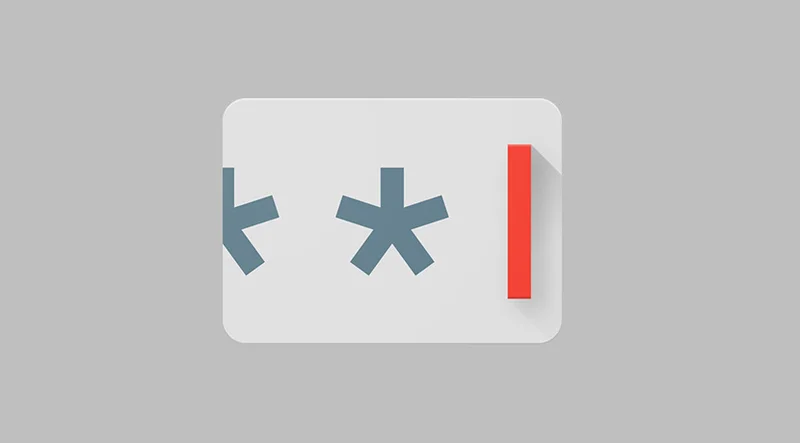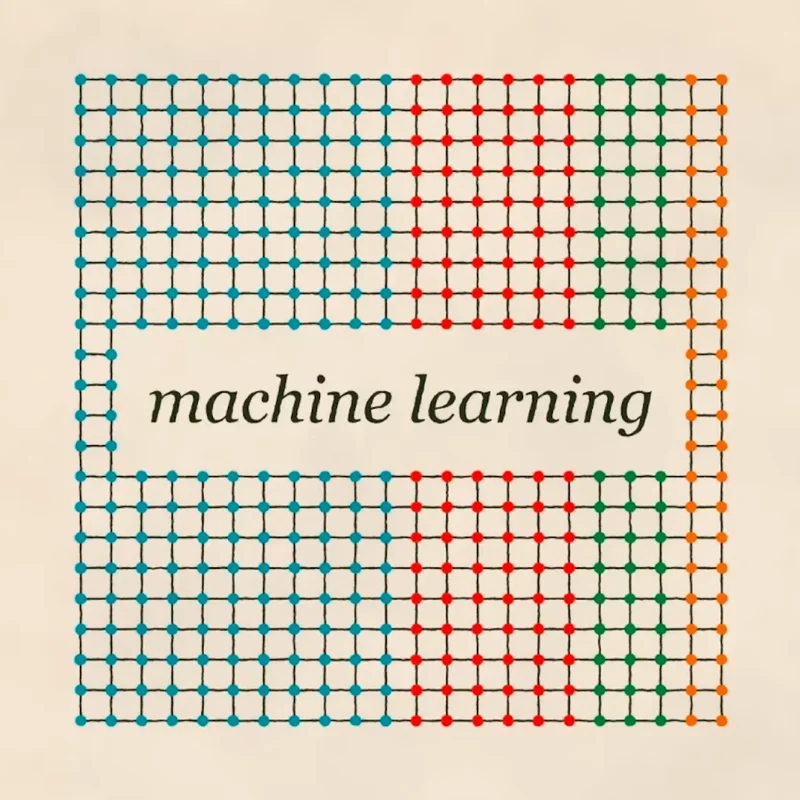Pierwsze kroki w Wiadomościach Google z Centrum wydawców

Przesyłaj wiadomości, zarządzaj nimi i zarabiaj na nich w różnych obszarach Google

Przesyłaj wiadomości, zarządzaj nimi i zarabiaj na nich, używając Centrum wydawców
W każdym miesiącu wyszukiwarka i Wiadomości Google odsyłają użytkowników do witryn z wiadomościami ponad 24 miliardy razy.
Co to jest Centrum wydawców?
Centrum wydawców to interfejs, który ułatwia wydawcom przesyłanie treści i zarządzanie nimi w Wiadomościach Google, a także zarabianie na nich dzięki platformie Reader Revenue Manager.
Celem Centrum wydawców jest ułatwianie wydawcom wiadomości korzystania z usług biznesowych Google. Centrum wydawców nie jest systemem zarządzania treścią (CMS) i nie umożliwia tworzenia stron internetowych.
Czy Centrum wydawców może pomóc mojej witrynie pojawiać się w Wiadomościach Google?
Używanie Centrum wydawców jest całkowicie opcjonalne i nie wpływa na możliwość pojawiania się witryny w Wiadomościach Google. Google automatycznie regularnie indeksuje sieć, aby uwzględniać witryny w Wiadomościach Google. Nie trzeba instalować żadnej aplikacji. Centrum wydawców może jednak pomóc w zarządzaniu tym, jak Twoja witryna wyświetla się w Wiadomościach Google.
Rozpocznij
- Otwórz Centrum wydawców.
- Wpisz adres URL swojej witryny z wiadomościami i kliknij Dodaj.
- Wpisz nazwę swojej publikacji. Będzie ona widoczna w Wiadomościach Google dokładnie tak, jak ją wpiszesz.
- Wybierz kraj, w którym masz siedzibę główną.
- Zaznacz to pole, aby poświadczyć, że Twoja publikacja jest na stałe powiązana z wybranym przez Ciebie krajem.
- Kliknij Dodaj publikację.
- Potwierdź własność witryny.
Docieranie do odbiorców mówiących w innych językach
60% ludzi na świecie mówi więcej niż jednym językiem.
Sprawdzone metody
- Przeprowadź ankiety w sklepach spożywczych i ośrodkach kultury.
- Użyj Formularzy Google, aby poznać platformy, potrzeby i zwyczaje odbiorców.
- Przy zapisach na newsletter zbieraj tylko adresy e-mail – niektóre społeczności mogą nie czuć się komfortowo, podając swoje imiona.
- Używaj na stronie tego samego języka – w artykułach, elementach nawigacyjnych i reklamach.
- Używaj różnych adresów URL do przetłumaczonych stron.
- Pozwól użytkownikom zmieniać język strony.
- Aby zmniejszyć koszty, użyj Tłumacza Google, a tłumaczom zlecaj redakcję.
- Jeśli dopiero zaczynasz, przetłumacz same nagłówki.
- Pisz w czasie teraźniejszym i stronie czynnej – wówczas koszt tłumaczenia jest niższy.
Dostosowywanie publikacji w aplikacji Wiadomości Google
- Na stronie głównej Centrum wydawców otwórz sekcję Zarządzaj publikacją i organizacją i kliknij Zmień ustawienia publikacji.
- Wybierz główny język swojej publikacji.
- Otwórz sekcję Style wizualne.
- Prześlij kwadratowe logo o wymiarach co najmniej 512 × 512 pikseli, w formacie PNG lub JPEG.
- Kliknij Zapisz.
- Wróć na stronę główną Centrum wydawców.
- W sekcji Wiadomości Google kliknij Otwórz.
- Kliknij Edytuj.
- Wybierz kategorię swojej publikacji, np. wiadomości i polityka.
- Wybierz kraje w których mają pojawiać się Twoje wiadomości.
- Wybierz usługi Google, w których mają się pojawiać Twoje materiały.
- Kliknij Dalej.
- W Sekcjach kliknij + Nowa sekcja i Lokalizacja internetowa.
- Utwórz nowe wpisy odpowiadające każdej sekcji Twojej witryny, takie jak Wiadomości lokalne,
Biznes lub Sport, a następnie kliknij Dodaj.
- Kliknij Dalej.
- Gdy wszystko będzie gotowe do przesłania, kliknij Opublikuj.
Pomaganie Google w klasyfikowaniu wiadomości
Celem Wiadomości Google jest zapewnianie dostępu do informacji, których ludzie potrzebują. Etykiety treści pomagają Google odróżniać oryginalne materiały dziennikarskie od treści, które nimi nie są.
Jeśli publikujesz opinie, treści użytkowników, materiały satyryczne, komunikaty prasowe lub posty na blogu, dodawaj etykiety treści. Dowiedz się więcej o znaczeniu poszczególnych etykiet.
- Na stronie głównej Centrum wydawców, w sekcji Więcej opcji kliknij Dodaj etykiety treści.
- W sekcji Etykiety treści z obszarów witryny kliknij + Etykiety treści z obszarów witryny.
- W sekcji URL wpisz URL obszaru witryny, w której publikowane są treści, np. exampletimes.com/opinia.
- W sekcji Etykiety wybierz odpowiednie tagi.
- Kliknij Dodaj.
Oznaczanie etykietą zweryfikowanych treści
Gdy publikujesz artykuły ze zweryfikowanymi materiałami, np. artykuły podsumowujące lub inne ważne treści, Wiadomości Google mogą dodać do nich etykietę Informacje zweryfikowane, aby ułatwić innym ich znalezienie. Wiadomości Google wykorzystują do identyfikowania informacji zweryfikowanych znacznik ClaimReview.
ClaimReview to system oznaczania artykułów tagiem zweryfikowanych informacji, który ułatwia ich pojawianie się w wyszukiwarkach i mediach społecznościowych.
Czy mój artykuł spełnia wymagania potrzebne do uzyskania etykiety Informacje zweryfikowane?
- Czy czytelnicy mogą się łatwo zorientować, co zostało zweryfikowane i jakie są wnioski?
- Czy analiza ma podane źródło pochodzenia oraz zawiera wyraźne informacje o wykorzystanych źródłach i metodach, takie jak cytaty i odnośniki do głównych źródeł?
- Czy tytuł artykułu wskazuje, że artykuł zawiera zweryfikowane informacje lub analizuje jakieś stwierdzenie, bądź informuje o uzyskanych wnioskach?
- Czy Twoja witryna publikowała artykuły ze zweryfikowanymi informacjami w przeszłości?
Skontaktuj się z nami
Jeśli masz pytania lub uwagi odnośnie do narzędzia, masz dwie możliwości.
- Check out the Publisher Center documentation on Help Center
Centrum pomocy jest regularnie aktualizowane o najnowsze informacje, które mogą okazać się pomocne.
2. Przejrzyj odpowiedzi społeczności Centrum wydawców.
Pytania i odpowiedzi to źródło mądrości i doświadczenia innych wydawców wiadomości należących do społeczności.
3. Formularz kontaktowy
Jeśli to nie rozwiąże Twojego problemu, możesz skontaktować się z nami, używając formularza – odpowiemy w ciągu 3–5 dni roboczych.

-
Access Google Finance data in Sheets
LekcjaAccess Google Finance data in Google Sheets. Examine closing prices, percentage change or market movement over any timeframe. -
Password Alert: Zabezpiecz się przed kradzieżą hasła
LekcjaTo proste rozszerzenie Chrome to Twoje pierwsze zabezpieczenie. -
Czym jest uczenie maszynowe?
LekcjaUczenie maszynowe dla dziennikarzy. Czego uczestniczy nauczą się podczas tego kursu